Vim文本编辑器
Vim编辑器有三种模式
- 命令模式:控制光标移动,可对文本进行复制、粘贴、删除和查找等操作。
- 插入模式:正常的文本录入。
- 末行模式:保存或退出文档,以及设置编辑环境。
如果经常写代码,强推spacevim,安装十分简单,把你的Vim变成IDE。
一行命令
1 | curl -sLf https://spacevim.org/install.sh | bash |
输完之后,打开vim,然后退出,再次打开vim,自动下载配置spacevim。
小技巧
先用vim打开一个文件
在末行模式下输入:Ve! 在右边打开当前目录
用上下键去选择要编辑的另一个文件
编写Shell脚本
Shell脚本命令的工作方式:
- 交互式:用户每输入一条命令就立即执行。
- 批处理:由用户事先编写好一个完整的Shell脚本,Shell会一次执行脚本中的诸多命令
首先编写一个简单脚本,建议用.sh作后缀,把显示文件内容信息的命令输进去。

完成之后用bash执行,如果用./执行会因为权限不足而报错
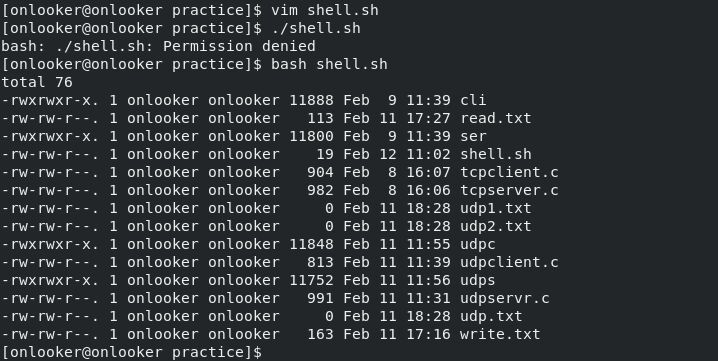
接受用户参数
$0对应的是当前shell脚本的名称,$#对应的是总共有几个参数,$*对应的是所有位置的参数值,$?对应的是显示上一次命令执行返回值。。


判断用户参数
Shell脚本中的条件测试语法可以判断表达式是否成立,若条件成立则返回数字0,否则便返回其他随机数值。
按照测试对象,条件测试语句分为4种:
- 文件测试语句
- 逻辑测试语句
- 整数值比较语句
- 字符串比较语句
文件测试
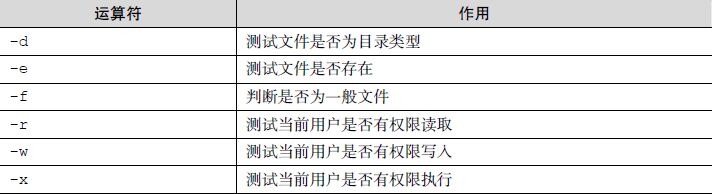
来测试udpc是否为一般文件,再通过内设的$?变量显示上一个命令执行后的返回值,注意两边都要加空格

逻辑测试
如果udpc为可执行文件就输出ok,用法和C语言差不多

整数值比较测试
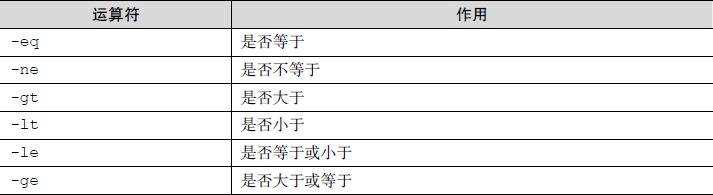
测试10是否等于10

字符串比较测试


流程控制语句
if条件测试语句
判断这个文件是否存在,如果不存在就创建这个文件


判断下成绩
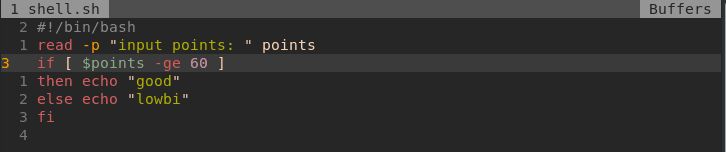

for条件循环语句
1 | for 变量名 in 取值列表 |
批量创建用户

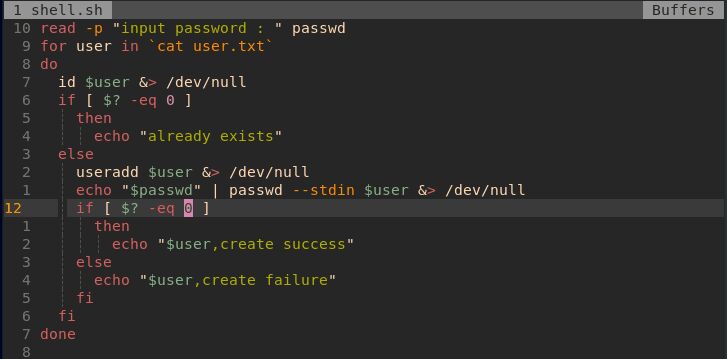
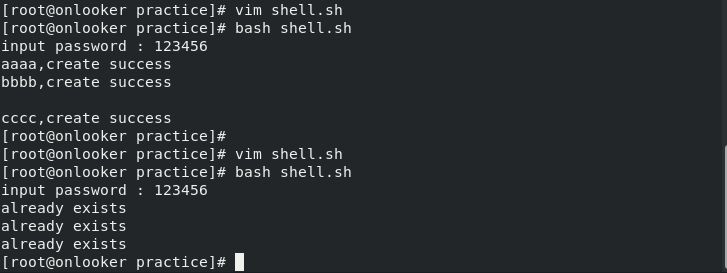
while条件循环语句
写一个小游戏,猜价格是多少
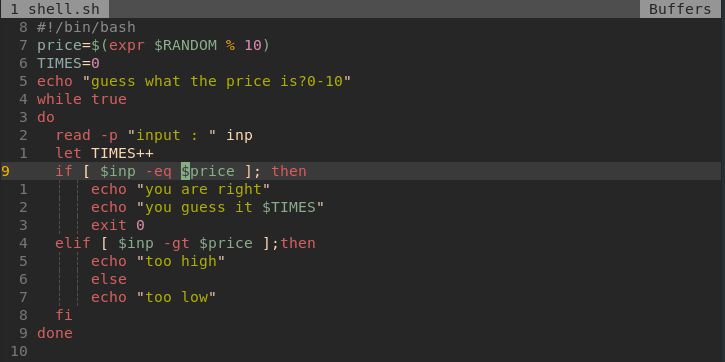
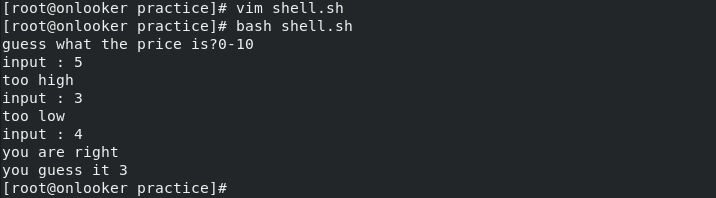
case条件测试语句
判断输入的字符类型
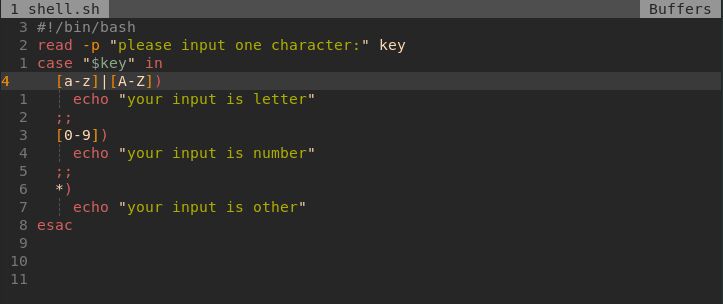
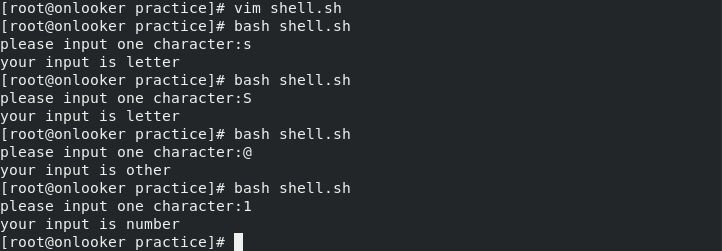
撒花完结